লেখক:
Judy Howell
সৃষ্টির তারিখ:
2 জুলাই 2021
আপডেটের তারিখ:
1 জুলাই 2024

কন্টেন্ট
- পদক্ষেপ
- পদ্ধতি 3 এর 1: ফটোআরেক (যে কোনও অপারেটিং সিস্টেম)
- পদ্ধতি 3 এর 2: জেআর (উইন্ডোজ)
- পদ্ধতি 3 এর 3: ডেটা রেসকিউ 3 (ম্যাক)
- সতর্কতা
এসডি কার্ডটি ক্ষতিগ্রস্থ হয়ে যাওয়ার কারণে আপনি কি ভুলক্রমে আপনার এসডি কার্ড থেকে কিছু ফাইল মুছে ফেলেছেন বা ফাইল হারিয়েছেন? আপনি যদি দ্রুত কাজ করেন এবং কার্ডটি ব্যবহার বন্ধ করেন, আপনি এখনও ডেটা পুনরুদ্ধার সফ্টওয়্যার ব্যবহার করে ফাইলগুলি পুনরুদ্ধার করতে সক্ষম হতে পারেন। প্রতিটি অপারেটিং সিস্টেমের জন্য এই প্রান্তে কয়েকটি নিখরচায় উপলভ্য বিকল্প রয়েছে এবং সেই সাথে অর্থ প্রদান করা প্রোগ্রামগুলি ব্যবহার করা সহজ হতে পারে।
পদক্ষেপ
পদ্ধতি 3 এর 1: ফটোআরেক (যে কোনও অপারেটিং সিস্টেম)
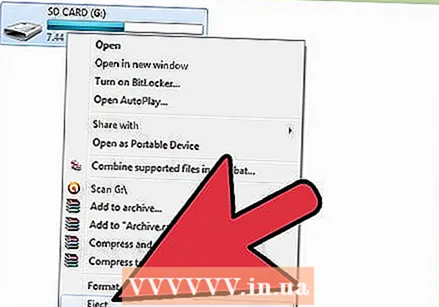 এসডি কার্ড ব্যবহার বন্ধ করুন। যদি ফাইলগুলি মুছে ফেলা হয় তবে এমন সম্ভাবনা রয়েছে যে ডেটা এখনও রয়েছে, তবে নতুন ডেটা দ্বারা ওভাররাইট করা সেট করা আছে। আর এসডি কার্ড অ্যাক্সেস না করে, আপনি সুযোগটি বাড়াবেন যে ডেটা ওভাররাইট করা হবে না।
এসডি কার্ড ব্যবহার বন্ধ করুন। যদি ফাইলগুলি মুছে ফেলা হয় তবে এমন সম্ভাবনা রয়েছে যে ডেটা এখনও রয়েছে, তবে নতুন ডেটা দ্বারা ওভাররাইট করা সেট করা আছে। আর এসডি কার্ড অ্যাক্সেস না করে, আপনি সুযোগটি বাড়াবেন যে ডেটা ওভাররাইট করা হবে না। - যতক্ষণ না আপনি ফাইলগুলি পুনরুদ্ধার করার চেষ্টা করছেন, আপনি ডিভাইসটি যে ডিভাইসে ব্যবহার করছেন সেখান থেকে এসডি কার্ড সরিয়ে ফেলা ভাল।
 ফটোআরকে ডাউনলোড করুন। ফটো আরেক একটি ফ্রি, ওপেন সোর্স ডেটা রিকভারি প্রোগ্রাম যা উইন্ডোজ, ওএস এক্স এবং লিনাক্সে কাজ করে।
ফটোআরকে ডাউনলোড করুন। ফটো আরেক একটি ফ্রি, ওপেন সোর্স ডেটা রিকভারি প্রোগ্রাম যা উইন্ডোজ, ওএস এক্স এবং লিনাক্সে কাজ করে।  প্রোগ্রামটি এক্সট্রাক্ট করুন। ফটোআরকে ইনস্টল করার দরকার নেই। ফাইলটি বের করুন ফটোরেক_ও ঠিক জিপ ফাইল থেকে। এটা ও আপনার অপারেটিং সিস্টেম দ্বারা প্রতিস্থাপন করা হবে। উদাহরণস্বরূপ, উইন্ডোজ সংস্করণটি ফটোরেক_উইন
প্রোগ্রামটি এক্সট্রাক্ট করুন। ফটোআরকে ইনস্টল করার দরকার নেই। ফাইলটি বের করুন ফটোরেক_ও ঠিক জিপ ফাইল থেকে। এটা ও আপনার অপারেটিং সিস্টেম দ্বারা প্রতিস্থাপন করা হবে। উদাহরণস্বরূপ, উইন্ডোজ সংস্করণটি ফটোরেক_উইন আপনার এসডি কার্ড .োকান। কোনও এসডি কার্ড রিডার ব্যবহার করে বা আপনার ক্যামেরায় আপনার এসডি কার্ডটি আপনার কম্পিউটারে sertোকান, তারপরে আপনি এটি ইউএসবির মাধ্যমে সংযুক্ত করেন।
আপনার এসডি কার্ড .োকান। কোনও এসডি কার্ড রিডার ব্যবহার করে বা আপনার ক্যামেরায় আপনার এসডি কার্ডটি আপনার কম্পিউটারে sertোকান, তারপরে আপনি এটি ইউএসবির মাধ্যমে সংযুক্ত করেন।  ফটোআরকে শুরু করুন। ফটোআরক একটি কমান্ড উইন্ডোতে শুরু হয়। আপনি প্রোগ্রামটি নেভিগেট করতে আপনার তীরচিহ্নগুলি ব্যবহার করেন।
ফটোআরকে শুরু করুন। ফটোআরক একটি কমান্ড উইন্ডোতে শুরু হয়। আপনি প্রোগ্রামটি নেভিগেট করতে আপনার তীরচিহ্নগুলি ব্যবহার করেন।  আপনার স্টেশন নির্বাচন করুন। উপলব্ধ ড্রাইভ এবং প্রেসের তালিকা থেকে আপনার এসডি কার্ডটি নির্বাচন করুন ↵ প্রবেশ করুন.
আপনার স্টেশন নির্বাচন করুন। উপলব্ধ ড্রাইভ এবং প্রেসের তালিকা থেকে আপনার এসডি কার্ডটি নির্বাচন করুন ↵ প্রবেশ করুন.  পার্টিশন নির্বাচন করুন। সম্ভাবনাগুলি হ'ল, আপনার এসডি কার্ডের একটি মাত্র পার্টিশন রয়েছে। এটিতে তীরচিহ্নগুলি নির্বাচন করুন।
পার্টিশন নির্বাচন করুন। সম্ভাবনাগুলি হ'ল, আপনার এসডি কার্ডের একটি মাত্র পার্টিশন রয়েছে। এটিতে তীরচিহ্নগুলি নির্বাচন করুন।  এটি নির্বাচন করুন ফাইল অপ্ট-তালিকা. উইন্ডোর নীচে এই মেনু বিকল্পটি পাওয়া যাবে।
এটি নির্বাচন করুন ফাইল অপ্ট-তালিকা. উইন্ডোর নীচে এই মেনু বিকল্পটি পাওয়া যাবে।  আপনি অনুসন্ধান করছেন না এমন ফাইলগুলি নির্বাচন করুন। আপনি কেবল কয়েকটি ফাইলের সন্ধানের মাধ্যমে অনুসন্ধানটি তাত্পর্যপূর্ণ করে তুলতে পারেন। আপনার চিত্রগুলি সংরক্ষণ করার চেষ্টা করুন, তারপরে কেবল জেপিজি, জেপিইজি, আরএডাব্লু, সিআর 2, পিএনজি, টিআইএফএফ, জিআইএফ, বিএমপি, এসআর 2 এবং ডিএনজি নির্বাচন করুন।
আপনি অনুসন্ধান করছেন না এমন ফাইলগুলি নির্বাচন করুন। আপনি কেবল কয়েকটি ফাইলের সন্ধানের মাধ্যমে অনুসন্ধানটি তাত্পর্যপূর্ণ করে তুলতে পারেন। আপনার চিত্রগুলি সংরক্ষণ করার চেষ্টা করুন, তারপরে কেবল জেপিজি, জেপিইজি, আরএডাব্লু, সিআর 2, পিএনজি, টিআইএফএফ, জিআইএফ, বিএমপি, এসআর 2 এবং ডিএনজি নির্বাচন করুন।  নির্বাচন করুন অনুসন্ধান করুন চালিয়ে যাওয়ার জন্য মেনু বিকল্প। এটি ফাইল মেনু খুলবে।
নির্বাচন করুন অনুসন্ধান করুন চালিয়ে যাওয়ার জন্য মেনু বিকল্প। এটি ফাইল মেনু খুলবে।  ফাইল টাইপ নির্বাচন করুন। আপনি যদি এসডি কার্ড থেকে ফাইলগুলি পুনরুদ্ধার করতে চান তবে নির্বাচন করুন অন্যান্য.
ফাইল টাইপ নির্বাচন করুন। আপনি যদি এসডি কার্ড থেকে ফাইলগুলি পুনরুদ্ধার করতে চান তবে নির্বাচন করুন অন্যান্য.  বিশ্লেষণ করার জন্য ড্রাইভে কোন স্থানটি নির্বাচন করুন। আপনি যদি মুছে ফেলা ফাইলগুলি পুনরুদ্ধার করতে চান তবে নির্বাচন করুন ফ্রি। আপনি যদি কোনও ক্ষতিগ্রস্থ কার্ড থেকে ফাইলগুলি পুনরুদ্ধার করতে চান তবে নির্বাচন করুন পুরো.
বিশ্লেষণ করার জন্য ড্রাইভে কোন স্থানটি নির্বাচন করুন। আপনি যদি মুছে ফেলা ফাইলগুলি পুনরুদ্ধার করতে চান তবে নির্বাচন করুন ফ্রি। আপনি যদি কোনও ক্ষতিগ্রস্থ কার্ড থেকে ফাইলগুলি পুনরুদ্ধার করতে চান তবে নির্বাচন করুন পুরো.  আপনার পুনরুদ্ধার করা ফাইলগুলি সংরক্ষণ করার জন্য একটি ডিরেক্টরি চয়ন করুন। আপনার অ্যাক্সেস করা সহজ মানচিত্রের প্রয়োজন হলে একটি নতুন অবস্থান তৈরি করুন।
আপনার পুনরুদ্ধার করা ফাইলগুলি সংরক্ষণ করার জন্য একটি ডিরেক্টরি চয়ন করুন। আপনার অ্যাক্সেস করা সহজ মানচিত্রের প্রয়োজন হলে একটি নতুন অবস্থান তৈরি করুন।  ফাইলগুলি পুনরুদ্ধার করার জন্য অপেক্ষা করুন। এই প্রক্রিয়াটি বেশ দীর্ঘ সময় নিতে পারে। পুনরুদ্ধার করা ফাইলগুলির সংখ্যা রিয়েল টাইমে প্রদর্শিত হয়।
ফাইলগুলি পুনরুদ্ধার করার জন্য অপেক্ষা করুন। এই প্রক্রিয়াটি বেশ দীর্ঘ সময় নিতে পারে। পুনরুদ্ধার করা ফাইলগুলির সংখ্যা রিয়েল টাইমে প্রদর্শিত হয়।  আপনার উদ্ধার করা ফাইলগুলি ব্রাউজ করুন। ফাইলের নামগুলি দূষিত হবে, সুতরাং আপনি যেগুলি সন্ধান করছেন সেগুলি খুঁজতে আপনাকে পুনরুদ্ধার করা ফাইলগুলির মাধ্যমে ম্যানুয়ালি অনুসন্ধান করতে হবে। আপনি যে চিত্রগুলি সন্ধান করছেন তা যদি খুঁজে না পান তবে অন্য ডেটা পুনরুদ্ধারের বিকল্পটি ব্যবহার করে দেখুন।
আপনার উদ্ধার করা ফাইলগুলি ব্রাউজ করুন। ফাইলের নামগুলি দূষিত হবে, সুতরাং আপনি যেগুলি সন্ধান করছেন সেগুলি খুঁজতে আপনাকে পুনরুদ্ধার করা ফাইলগুলির মাধ্যমে ম্যানুয়ালি অনুসন্ধান করতে হবে। আপনি যে চিত্রগুলি সন্ধান করছেন তা যদি খুঁজে না পান তবে অন্য ডেটা পুনরুদ্ধারের বিকল্পটি ব্যবহার করে দেখুন।
পদ্ধতি 3 এর 2: জেআর (উইন্ডোজ)
 এসডি কার্ড ব্যবহার বন্ধ করুন। যদি ফাইলগুলি মুছে ফেলা হয় তবে এমন সম্ভাবনা রয়েছে যে ডেটা এখনও রয়েছে, তবে নতুন ডেটা দ্বারা ওভাররাইট করা সেট করা আছে। আর এসডি কার্ড অ্যাক্সেস না করে, আপনি সুযোগটি বৃদ্ধি করেন যে ডেটা ওভাররাইট করা হবে না।
এসডি কার্ড ব্যবহার বন্ধ করুন। যদি ফাইলগুলি মুছে ফেলা হয় তবে এমন সম্ভাবনা রয়েছে যে ডেটা এখনও রয়েছে, তবে নতুন ডেটা দ্বারা ওভাররাইট করা সেট করা আছে। আর এসডি কার্ড অ্যাক্সেস না করে, আপনি সুযোগটি বৃদ্ধি করেন যে ডেটা ওভাররাইট করা হবে না। - যতক্ষণ না আপনি ফাইলগুলি পুনরুদ্ধার করার চেষ্টা করছেন, আপনি ডিভাইসটি যে ডিভাইসে ব্যবহার করছেন সেখান থেকে এসডি কার্ড সরিয়ে ফেলা ভাল।
 জেডআর (জিরো অ্যাসম্পশন পুনরুদ্ধার) ডাউনলোড এবং ইনস্টল করুন। আপনাকে জেডআর এর সম্পূর্ণ সংস্করণ কিনতে হবে এবং ডেমো সংস্করণ আপনাকে কেবল চিত্রগুলি পুনরুদ্ধার করতে দেয়। কেবল বিকাশকারীর ওয়েবসাইট থেকে জেডআর ডাউনলোড করুন।
জেডআর (জিরো অ্যাসম্পশন পুনরুদ্ধার) ডাউনলোড এবং ইনস্টল করুন। আপনাকে জেডআর এর সম্পূর্ণ সংস্করণ কিনতে হবে এবং ডেমো সংস্করণ আপনাকে কেবল চিত্রগুলি পুনরুদ্ধার করতে দেয়। কেবল বিকাশকারীর ওয়েবসাইট থেকে জেডআর ডাউনলোড করুন। - জেডআর ওয়েবসাইটে, পৃষ্ঠার নীচে "চিত্র পুনরুদ্ধার" লিঙ্কটি ক্লিক করুন। এটি আপনাকে চিত্র পুনরুদ্ধারের জন্য ফ্রি ডেমো ইনস্টল করার অনুমতি দেবে।
 আপনার এসডি কার্ড .োকান। কোনও এসডি কার্ড রিডার ব্যবহার করে বা আপনার ক্যামেরায় আপনার এসডি কার্ডটি আপনার কম্পিউটারে sertোকান, তারপরে আপনি এটি ইউএসবির মাধ্যমে সংযুক্ত করেন।
আপনার এসডি কার্ড .োকান। কোনও এসডি কার্ড রিডার ব্যবহার করে বা আপনার ক্যামেরায় আপনার এসডি কার্ডটি আপনার কম্পিউটারে sertোকান, তারপরে আপনি এটি ইউএসবির মাধ্যমে সংযুক্ত করেন। - আপনার কম্পিউটারটি এসডি কার্ড ফর্ম্যাট করতে বা কার্ডটি অপঠনযোগ্য তা নির্দেশ করতে পারে। এটি করবেন না, সুতরাং এটি ফর্ম্যাট করবেন না, কারণ এটি আপনার চিত্রগুলি যেখানে অবস্থিত সেখানে মানচিত্রের অবস্থানটি ওভাররাইট করতে পারে।
 ZAR এ চিত্র পুনরুদ্ধার সরঞ্জামটি খুলুন। জেডআর শুরু করুন এবং চিত্র পুনরুদ্ধার (বিনামূল্যে) ক্লিক করুন। অন্যান্য প্রোগ্রামগুলিতে আপনার অনুরূপ বোতাম থাকবে। কিছু প্রোগ্রাম এই পদক্ষেপটি এড়িয়ে যেতে পারে।
ZAR এ চিত্র পুনরুদ্ধার সরঞ্জামটি খুলুন। জেডআর শুরু করুন এবং চিত্র পুনরুদ্ধার (বিনামূল্যে) ক্লিক করুন। অন্যান্য প্রোগ্রামগুলিতে আপনার অনুরূপ বোতাম থাকবে। কিছু প্রোগ্রাম এই পদক্ষেপটি এড়িয়ে যেতে পারে।  আপনার এসডি কার্ড নির্বাচন করুন। "ডিস্ক এবং পার্টিশন" এ, এসডি কার্ডটি নির্বাচন করুন। এটি একটি এসডি কার্ড হিসাবে চিহ্নিত করা উচিত। পুনরুদ্ধার স্ক্যান শুরু করতে পরবর্তী ক্লিক করুন।
আপনার এসডি কার্ড নির্বাচন করুন। "ডিস্ক এবং পার্টিশন" এ, এসডি কার্ডটি নির্বাচন করুন। এটি একটি এসডি কার্ড হিসাবে চিহ্নিত করা উচিত। পুনরুদ্ধার স্ক্যান শুরু করতে পরবর্তী ক্লিক করুন।  আপনি কোন ফাইলগুলি পুনরুদ্ধার করতে চান তা চয়ন করুন। সফ্টওয়্যারটি আপনার এসডি কার্ডে পাওয়া চিত্রগুলির একটি তালিকা আপনাকে উপস্থাপন করবে। আপনি যে চিত্রগুলি পুনরুদ্ধার করতে চান তা নির্বাচন করুন বা সমস্ত হারিয়ে যাওয়া চিত্র পুনরুদ্ধার করতে "সমস্ত" চয়ন করুন। আপনি এটির পূর্বরূপ নাও পেতে পারেন এবং ফাইলের নামগুলি হারিয়ে যেতে পারে।
আপনি কোন ফাইলগুলি পুনরুদ্ধার করতে চান তা চয়ন করুন। সফ্টওয়্যারটি আপনার এসডি কার্ডে পাওয়া চিত্রগুলির একটি তালিকা আপনাকে উপস্থাপন করবে। আপনি যে চিত্রগুলি পুনরুদ্ধার করতে চান তা নির্বাচন করুন বা সমস্ত হারিয়ে যাওয়া চিত্র পুনরুদ্ধার করতে "সমস্ত" চয়ন করুন। আপনি এটির পূর্বরূপ নাও পেতে পারেন এবং ফাইলের নামগুলি হারিয়ে যেতে পারে। 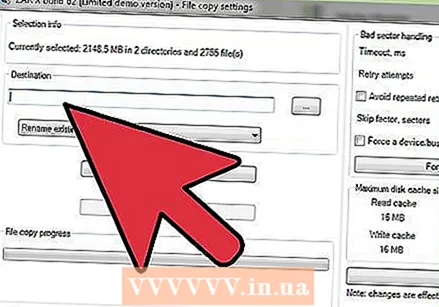 আপনি পুনরুদ্ধার করা ফাইলগুলি কোথায় সংরক্ষণ করতে চান তা চয়ন করুন। আপনার এসডি কার্ডটি ক্ষতিগ্রস্থ হলে সেই কার্ডের পুনরুদ্ধার করা ফাইলগুলি সংরক্ষণ করবেন না। ছবিগুলি সংরক্ষণ করার জন্য আপনি একটি ফোল্ডার তৈরি করতে বা আপনার কম্পিউটারে একটি অবস্থান নির্দিষ্ট করতে পারেন। এটি আপনার ছবিগুলি এসডি কার্ডের সাথে আবার কোনও ভুল হয়ে গেলে সংরক্ষণ করবে।
আপনি পুনরুদ্ধার করা ফাইলগুলি কোথায় সংরক্ষণ করতে চান তা চয়ন করুন। আপনার এসডি কার্ডটি ক্ষতিগ্রস্থ হলে সেই কার্ডের পুনরুদ্ধার করা ফাইলগুলি সংরক্ষণ করবেন না। ছবিগুলি সংরক্ষণ করার জন্য আপনি একটি ফোল্ডার তৈরি করতে বা আপনার কম্পিউটারে একটি অবস্থান নির্দিষ্ট করতে পারেন। এটি আপনার ছবিগুলি এসডি কার্ডের সাথে আবার কোনও ভুল হয়ে গেলে সংরক্ষণ করবে।  ফাইলগুলি অনুলিপি করুন। চিত্রগুলি পুনরুদ্ধার করতে নির্বাচিত ফাইলগুলি অনুলিপি করতে ক্লিক করুন। নির্বাচিত ফাইলগুলি আপনার নির্দিষ্ট করা জায়গায় সংরক্ষণ করা হবে।
ফাইলগুলি অনুলিপি করুন। চিত্রগুলি পুনরুদ্ধার করতে নির্বাচিত ফাইলগুলি অনুলিপি করতে ক্লিক করুন। নির্বাচিত ফাইলগুলি আপনার নির্দিষ্ট করা জায়গায় সংরক্ষণ করা হবে। - কিছু চিত্র পুরোপুরি পুনরুদ্ধারযোগ্য নাও হতে পারে। থাম্বনেইলটি ঠিক আছে বলে মনে হলেও চিত্রটি নিজেই আংশিক বা সম্পূর্ণ ক্ষতিগ্রস্থ হতে পারে।
পদ্ধতি 3 এর 3: ডেটা রেসকিউ 3 (ম্যাক)
 এসডি কার্ড ব্যবহার বন্ধ করুন। যদি ফাইলগুলি মুছে ফেলা হয় তবে এমন সম্ভাবনা রয়েছে যে ডেটা এখনও রয়েছে, তবে নতুন ডেটা দ্বারা ওভাররাইট করা সেট করা আছে। আর এসডি কার্ড অ্যাক্সেস না করে, আপনি সুযোগটি বাড়াবেন যে ডেটা ওভাররাইট করা হবে না।
এসডি কার্ড ব্যবহার বন্ধ করুন। যদি ফাইলগুলি মুছে ফেলা হয় তবে এমন সম্ভাবনা রয়েছে যে ডেটা এখনও রয়েছে, তবে নতুন ডেটা দ্বারা ওভাররাইট করা সেট করা আছে। আর এসডি কার্ড অ্যাক্সেস না করে, আপনি সুযোগটি বাড়াবেন যে ডেটা ওভাররাইট করা হবে না। - যতক্ষণ না আপনি ফাইলগুলি পুনরুদ্ধার করার চেষ্টা করছেন, আপনি ডিভাইসটি যে ডিভাইসে ব্যবহার করছেন সেখান থেকে এসডি কার্ড সরিয়ে ফেলা ভাল।
 ডেটা রেসকিউ 3 ডাউনলোড এবং ইনস্টল করুন। ডেটা রেসকিউ 3 নিখরচায় নয়, তবে ওএস এক্সের জন্য উপলব্ধ আরও শক্তিশালী ডেটা পুনরুদ্ধার প্রোগ্রামগুলির মধ্যে একটি You আপনি বিকাশকারীর ওয়েবসাইট বা ম্যাক অ্যাপ স্টোর থেকে ডেটা রিকভারি 3 ক্রয় করতে পারেন।
ডেটা রেসকিউ 3 ডাউনলোড এবং ইনস্টল করুন। ডেটা রেসকিউ 3 নিখরচায় নয়, তবে ওএস এক্সের জন্য উপলব্ধ আরও শক্তিশালী ডেটা পুনরুদ্ধার প্রোগ্রামগুলির মধ্যে একটি You আপনি বিকাশকারীর ওয়েবসাইট বা ম্যাক অ্যাপ স্টোর থেকে ডেটা রিকভারি 3 ক্রয় করতে পারেন। - আপনি যদি নিখরচায় বিকল্প পছন্দ করেন তবে ফটোআরকে চেষ্টা করুন।
 আপনার এসডি কার্ড .োকান। আপনার ম্যাকের মধ্যে এসডি কার্ড .োকান। আপনার যদি কোনও এসডি কার্ড স্লট না থাকে তবে আপনি একটি বাহ্যিক ইউএসবি কার্ড রিডার সংযুক্ত করতে পারেন বা কার্ডটিকে একটি ক্যামেরায় inোকাতে এবং এটি আপনার কম্পিউটারের সাথে সংযুক্ত করতে পারেন।
আপনার এসডি কার্ড .োকান। আপনার ম্যাকের মধ্যে এসডি কার্ড .োকান। আপনার যদি কোনও এসডি কার্ড স্লট না থাকে তবে আপনি একটি বাহ্যিক ইউএসবি কার্ড রিডার সংযুক্ত করতে পারেন বা কার্ডটিকে একটি ক্যামেরায় inোকাতে এবং এটি আপনার কম্পিউটারের সাথে সংযুক্ত করতে পারেন।  ডেটা রেসকিউ 3 শুরু করুন। "অ্যাপ্লিকেশনস" ফোল্ডারটিতে ইনস্টলেশন পরে আপনি এই প্রোগ্রামটি পাবেন। প্রধান মেনু থেকে "নতুন স্ক্যান শুরু করুন" নির্বাচন করুন।
ডেটা রেসকিউ 3 শুরু করুন। "অ্যাপ্লিকেশনস" ফোল্ডারটিতে ইনস্টলেশন পরে আপনি এই প্রোগ্রামটি পাবেন। প্রধান মেনু থেকে "নতুন স্ক্যান শুরু করুন" নির্বাচন করুন।  আপনার এসডি কার্ড নির্বাচন করুন। ডেটা রেসকিউ উইন্ডোতে ড্রাইভের একটি তালিকা উপস্থিত হয়। তালিকা থেকে আপনার এসডি কার্ডটি নির্বাচন করুন।
আপনার এসডি কার্ড নির্বাচন করুন। ডেটা রেসকিউ উইন্ডোতে ড্রাইভের একটি তালিকা উপস্থিত হয়। তালিকা থেকে আপনার এসডি কার্ডটি নির্বাচন করুন। - আপনাকে একটি পার্টিশন নির্বাচন করতে বলা হতে পারে। বেশিরভাগ এসডি কার্ডগুলিতে কেবল একটি পার্টিশন থাকবে, তবে যদি আরও থাকে তবে পুরো এসডি কার্ডটি নির্বাচন করুন।
 আপনার স্ক্যান পদ্ধতি চয়ন করুন। প্রথমে "মুছে ফেলা ফাইল স্ক্যান" নির্বাচন করুন। এটি এসডি কার্ড থেকে মোছা ফাইলগুলির জন্য মুক্ত স্থান সন্ধান করবে। যদি এই পদ্ধতিটি ফলাফল না দেয় তবে আপনি "দ্রুত স্ক্যান" এবং "ডিপ স্ক্যান" এর পরে এগিয়ে যেতে পারেন। একটি স্ক্যান প্রকার নির্বাচন করার পরে শুরু ক্লিক করুন।
আপনার স্ক্যান পদ্ধতি চয়ন করুন। প্রথমে "মুছে ফেলা ফাইল স্ক্যান" নির্বাচন করুন। এটি এসডি কার্ড থেকে মোছা ফাইলগুলির জন্য মুক্ত স্থান সন্ধান করবে। যদি এই পদ্ধতিটি ফলাফল না দেয় তবে আপনি "দ্রুত স্ক্যান" এবং "ডিপ স্ক্যান" এর পরে এগিয়ে যেতে পারেন। একটি স্ক্যান প্রকার নির্বাচন করার পরে শুরু ক্লিক করুন।  স্ক্যানটি সম্পূর্ণ হওয়ার জন্য অপেক্ষা করুন। বিশেষত একটি গভীর স্ক্যান সহ এই প্রক্রিয়াটি কিছুটা সময় নিতে পারে। আপনি যদি স্ক্যানটি থামাতে চান তবে আপনি সাসপেন্ড বোতামটি ক্লিক করতে পারেন।
স্ক্যানটি সম্পূর্ণ হওয়ার জন্য অপেক্ষা করুন। বিশেষত একটি গভীর স্ক্যান সহ এই প্রক্রিয়াটি কিছুটা সময় নিতে পারে। আপনি যদি স্ক্যানটি থামাতে চান তবে আপনি সাসপেন্ড বোতামটি ক্লিক করতে পারেন।  আপনি পুনরুদ্ধার করতে চান ফাইল নির্বাচন করুন। স্ক্যানটি সম্পূর্ণ হওয়ার পরে, আপনাকে পুনরুদ্ধার করার জন্য সম্ভাব্য ফাইলগুলির একটি তালিকা উপস্থিত করা হবে। আপনি যে ফাইল বা ফোল্ডারটি পুনরুদ্ধার করতে চান তার পাশে বক্সটি চেক করুন।
আপনি পুনরুদ্ধার করতে চান ফাইল নির্বাচন করুন। স্ক্যানটি সম্পূর্ণ হওয়ার পরে, আপনাকে পুনরুদ্ধার করার জন্য সম্ভাব্য ফাইলগুলির একটি তালিকা উপস্থিত করা হবে। আপনি যে ফাইল বা ফোল্ডারটি পুনরুদ্ধার করতে চান তার পাশে বক্সটি চেক করুন। - আপনি যদি একটি দ্রুত বা গভীর স্ক্যান করে থাকেন তবে আপনি ফলাফলগুলির "ফাইন্ডড ফাইলগুলি" বিভাগে ফাইলগুলি পাবেন।
- আপনি যদি মুছে ফেলা ফাইল বা গভীর স্ক্যান সম্পাদন করেন তবে ফলাফলগুলির "পুনর্গঠিত ফাইল" বিভাগে আপনি ফাইলগুলি পাবেন। ফাইলের নামগুলি সাধারণত আর পুনরুদ্ধার করা যায় না।
- আপনি তালিকা থেকে ফাইলগুলি নির্বাচন করে এবং "প্রাকদর্শন" ক্লিক করে প্রাকদর্শন করতে পারেন। সমস্ত ফাইলের প্রিভিউ পর্যালোচনা করা যায় না।
 ফাইলগুলি পুনরুদ্ধার করুন। আপনি ফাইলগুলি নির্বাচন করার পরে, পুনরুদ্ধার ক্লিক করুন এবং ফাইলগুলি সংরক্ষণ করার জন্য আপনার কম্পিউটারে একটি অবস্থান নির্বাচন করুন। আপনি যখন কোনও উপযুক্ত অবস্থান পেয়েছেন তখন ওপেন ক্লিক করুন।
ফাইলগুলি পুনরুদ্ধার করুন। আপনি ফাইলগুলি নির্বাচন করার পরে, পুনরুদ্ধার ক্লিক করুন এবং ফাইলগুলি সংরক্ষণ করার জন্য আপনার কম্পিউটারে একটি অবস্থান নির্বাচন করুন। আপনি যখন কোনও উপযুক্ত অবস্থান পেয়েছেন তখন ওপেন ক্লিক করুন।
সতর্কতা
- সমস্ত হারিয়ে যাওয়া চিত্র পুনরুদ্ধার করা যায় না। যদি এসডি কার্ডটি খারাপভাবে ক্ষতিগ্রস্থ বা ফর্ম্যাটেড হয়ে গেছে বা মুছে ফেলা চিত্রগুলি নতুন চিত্রের সাথে ওভাররাইট করা হয়েছে তবে আপনার হারানো চিত্রগুলি পুনরুদ্ধার করা অসম্ভব হতে পারে।



